Optimole 評論利弊 (2021) | 只是另一個圖像優化插件?
已發表: 2018-12-20圖像是任何網站的核心組成部分。 使用它們,我們可以增強內容並使訪問者更容易接受我們要說的內容。 使用許多的缺點是它們往往會減慢網站的速度。 在這篇 Optimole 評論中,我將展示這個圖像優化插件如何為您提供幫助。
優化圖像並增加頁面加載時間至關重要。 此過程減少了圖像佔用的空間並減少了網站加載時間。 在大多數情況下,它不會顯著影響圖片質量。
優化圖像的很大一部分意味著壓縮文件以減少佔用空間。 圖像優化工具旨在盡可能減小圖像尺寸,但仍保持圖像質量。 通常,存在三種類型的圖像壓縮。
有損壓縮(推薦)提供最佳壓縮率。 這是大多數用戶的推薦選項,產生的結果在人眼看來與原始結果相同。
光面壓縮創建的圖像與原始圖像幾乎像素完美相同。 攝影師和其他專業人士的最佳選擇,他們在他們的網站上使用非常高質量的圖像,並希望在保持質量不變的同時獲得最佳壓縮。
無損壓縮生成的圖像與原始圖像像素相同。 與原始圖像相比,優化後的圖像中沒有一個像素看起來不同。
圖像優化還包括更改圖像的尺寸、更改格式和服務器端優化,以便更快地加載圖像。
如果網站訪問者不喜歡某些內容,則它是一個加載緩慢的網站。 老實說,如果加載時間過長,我們都會離開該站點。 頁面加載時間與跳出率和轉化率直接相關,因此您需要盡可能快地保持您的網站。
為了避免這些負面結果,優化 WordPress 圖像很重要。 您可以使用 WordPress 插件自動執行此過程。
Optimole Review – 圖像優化插件
Optimole 是來自 ThemeIsle 的一個圖像優化插件。 這個插件的兩個獨特之處是超越了圖像壓縮和調整大小; 它還通過插件的內置 CDN 以及內置延遲加載提供圖像加速。
我不知道任何以價格提供 CDN 的圖像優化插件(ShortPixel 也提供)。 這兩個功能都是可選的,因此您可以使用 Optimole 進行壓縮。
Optimole 插件具有簡單而現代的界面,大多數工具在您不知情的情況下在後台運行。 它需要快速創建帳戶和插入 API 密鑰。
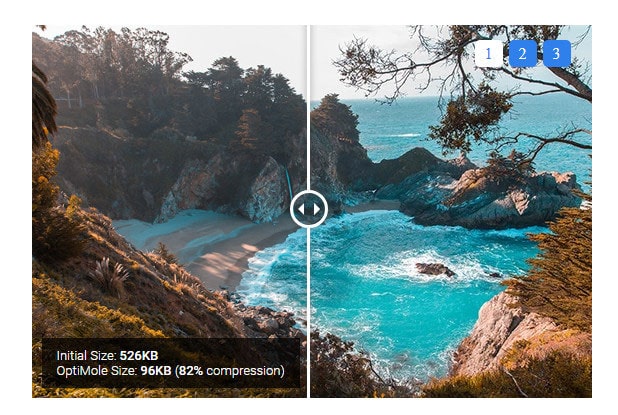
之後,您可以在儀表板中查看所有優化的圖像並修改某些設置,例如圖像替換、調整大圖像大小、壓縮質量和延遲加載。
Optimole 在 WordPress 之外還有自己的儀表板。 在您的Optimole 帳戶上,您可以找到更詳細的信息,例如優化規模和月度報告。
對於圖像壓縮,Optimole 允許您從三種不同的壓縮質量級別中進行選擇。 那些是低、中和高。 我認為有無損、有光澤和有損的等價物。
還有一個用於壓縮的自動選項,您可以讓插件自動將圖像的尺寸調整為某個最大高度/寬度。
Optimole 在其服務器上進行所有壓縮,因此在壓縮圖像時不會減慢您的站點的速度。 您可以測試 Optimole 並分析通過在他們的網站上輸入您的網站 URL 來查看您可以節省多少。
Optimole 如何運作?
Optimole 提供免費和付費計劃。 您可以優化的圖像數量取決於您的原始圖像大小和您對其進行的優化數量。
使用免費計劃,您最多可以優化 1 GB 的圖像,這意味著大約 2000 張圖像,平均每張圖像 500Kb。
免費計劃使用 Optimole 定制的 CDN,在全球 7 個地點構建。 付費計劃與 Amazon CloudFront 直接集成,在全球有 130 多個地點。
插件通過 API 連接到 OptiMole 圖像優化服務,將圖像發送到其服務器並即時裁剪、優化和處理它們。
EXIF 數據將被剝離,並且不會存儲在服務器上。 該插件將重寫您的圖像 URL以將它們替換為 Optimole URL。
要與 WordPress 集成,您可以從 WordPress 存儲庫下載 Optimole。 還有一個選項可以使用為 HTML 和自定義集成提供的腳本進行集成。 安裝並激活 Optimole 插件後,系統會要求您輸入 API 密鑰。
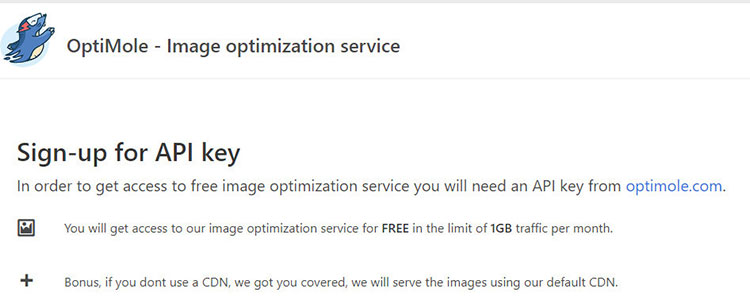
要接收 API 密鑰,您需要註冊 Optimole 帳戶,只需一分鐘。 當您註冊帳戶時,獲取您的 API 密鑰並將其輸入到您網站上 Optimole 插件的必填字段中。
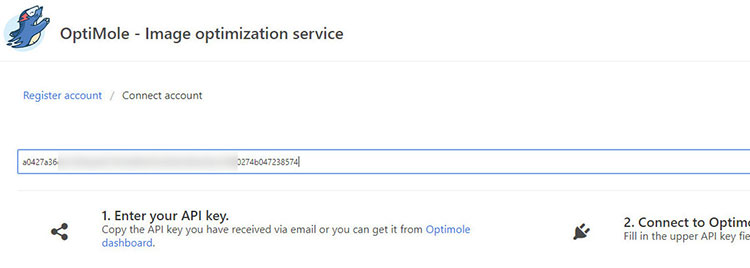
之後,您將在媒體下有一個名為 Optimole 的新選項卡。 Optimole 由兩個名為Dashboard和Settings 的選項卡組成。 從儀表板部分,您可以看到所有優化的圖像以及它們的優化程度。
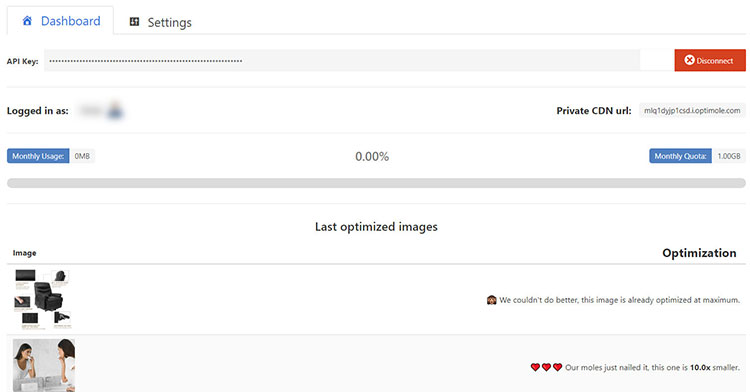
在“設置”選項卡下,您將看到沒什麼可做的。 只是幾個功能。 Optimole 是一個非常簡單的圖像優化插件。
我會向初學者和不想弄亂許多設置的人推薦它,這些設置為 WordPress 提供大多數其他圖像優化插件。
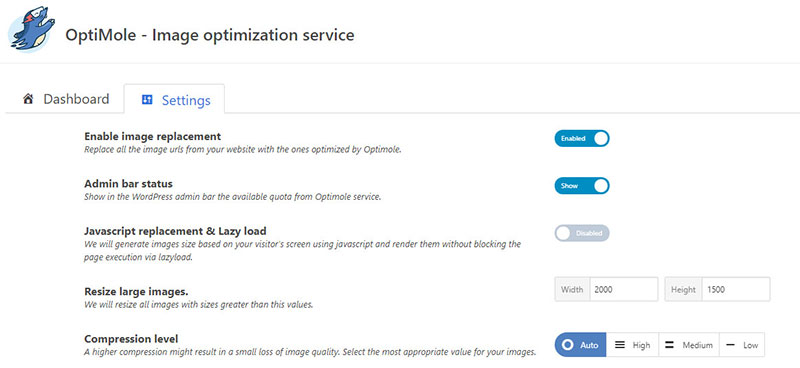
這些設置包括:
- 啟用圖像替換 – 將您網站中的所有圖像 URL 替換為 Optimole 優化的圖像 URL。
- 管理欄狀態 – 在 WordPress 管理欄中顯示 Optimole 服務的可用配額。
- Javascript 替換和延遲加載 – 使用 javascript 根據訪問者的屏幕生成圖像大小,並在不通過延遲加載阻止頁面執行的情況下呈現它們。
- 調整大圖像 - 調整大小大於設置值的所有圖像。
- 壓縮級別 - 更高的壓縮可能會導致圖像質量略有下降。 為您的圖像選擇最合適的值。
您可能會問,如果網站已經使用了來自 WP Rocket的延遲加載(請參閱 WP Rocket vs Super Cache vs Total Cache)並且用戶還激活了 Optimole Javascript 替換和延遲加載怎麼辦? 會不會有衝突?
我從 Optimole 開發人員那裡得到了回應,這取決於哪個插件首先註冊了他們的延遲加載例程。 因此它將加載 optimole 腳本或 wp-rocket 腳本。
我已經在安裝了 WP Rocket 延遲加載並啟用了 Optimole 的延遲加載的情況下對此進行了測試,並且沒有衝突。 您可以從您的 Optimole 網站帳戶檢查圖像優化統計信息、帶寬和流量。
Optimole 定價計劃
免費計劃允許每月 1GB 的圖像、CDN 和每月 10GB 的查看帶寬。 免費計劃使用在全球 7 個地點構建的定制 CDN。
付費計劃與 Amazon CloudFront 直接集成,在全球有 130 多個地點。
請注意,如果網站已經使用了一些 CDN(如 Cloudflare)並且在這種情況下不需要其他設置,則不應有任何衝突或問題。
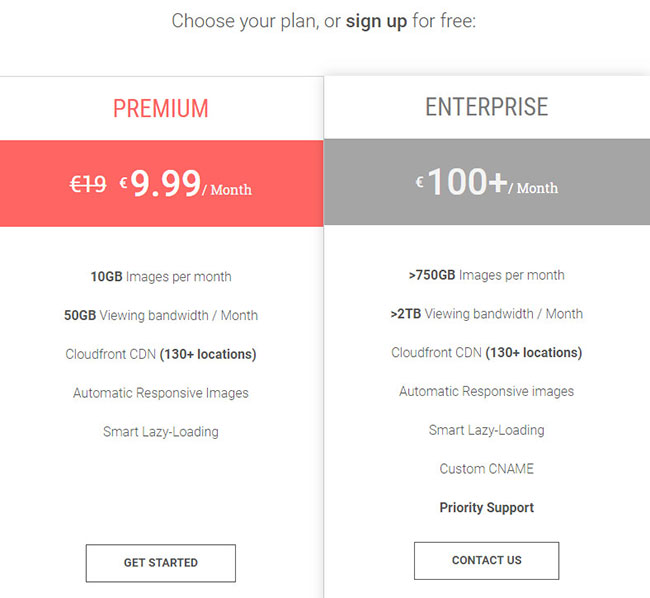
付費計劃是高級版和企業版。 溢價將花費您 19 歐元/月(目前為 9.99 歐元/月),可選擇每月 10GB 的圖像、具有 130 多個位置的 CDN 和每月 50GB 的查看帶寬。
如果您決定使用Enterprise 計劃,如果您每月使用超過 750GB 的圖像和每月 2TB 的查看帶寬,您將根據您的需要支付 100 歐元/月或更多費用。
以下是 Optimole 的功能:
- 更小、調整大小的圖像 - 圖像經過處理以獲得最佳效果,並針對任何設備自動調整大小。
- 圖像處理 – 動態處理圖像和視頻(通過 CDN 動態調整大小、壓縮和提供服務)。
- 跟踪和監控 - 優化統計數據始終可用。
- Retina – Retina 和 HiDPI 支持動態 DPR 檢測和特定圖像傳輸。
- CDN – 圖像由 CDN 在任何位置提供服務,覆蓋全球多達 110 個服務器位置。
- 壓縮級別 - 自動、高、中、低
Optimole vs EWWW vs Smush vs Kraken

- 插入
- 免費版
- 上傳時自動粉碎圖像
- 有損優化
- 備份原始圖像
- 單獨優化圖像
- 批量圖像優化
- 免費版本優化限制
- 將文件轉換為不同的擴展名
- 優化媒體庫之外的圖像示例:主題圖像、BuddyPress、WP Symposium 以及您在設置頁面上指定的任何文件夾。
- 刪除元數據
- 卸載圖像優化讓第三方服務器做優化,減少對您服務器的影響。
- 設置圖像優化級別
- 計劃優化
- 禁用自動優化
- 禁用某些圖像大小的調整大小Wordpress、您的主題和其他插件會生成各種大小的圖像。
- 按文件夾過濾圖像優化
- 根據大小跳過圖像
- 禁用基於圖像格式的圖像優化
- 延遲加載
- 集成 CDN
- WebP 格式支持
- 專業版價格
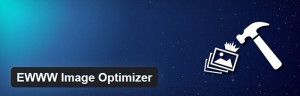
- EWWW 圖像優化器
- 僅限付費版需要 1 美元的預付款(包括 200 個積分),然後按每張圖片收費
- ——
- 僅限付費版需要 1 美元的預付款(包括 200 個積分),然後按每張圖片收費
- 需要預付 1 美元其中包括 200 個積分,然後按每張圖片收費。
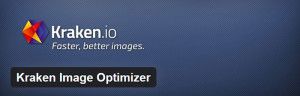
- Kraken 圖像優化器
- 僅限專業版。
- 最大圖像大小 1 MB
- 基本計劃 $9/月還有高級 19 美元/月、高級 39 美元/月、企業 79 美元/月和微型計劃 5 美元/月。

- 可濕性粉劑
- 僅限專業版
- 僅限專業版
- 免費帳戶僅限於每個請求批量清除 50 個附件。 無法優化大於 1MB 的圖像。每 50 個附件後,您需要單擊以開始新的批量作業。
- 僅限專業版
- 19 美元/月或者,通過每月 WPMU DEV 會員資格(29 美元),您可以下載 Smush Pro 以及 150 多個其他插件和主題。

- 優酷
- 免費帳戶限制為 1GB/月和 10GB 帶寬
- 19 歐元/月
注意:上述信息可能不正確,因為插件會獲得更新、更改和添加。 檢查官方網站以獲取最準確的功能和設置。

有關 WP Smush 與 EWWW 與 Kraken 之間的更詳細比較,請查看我詳細介紹的帖子。
Optimole Review 最後的話
無論您的網站如何優化,圖像始終是頁面上加載最慢的元素之一。 如果您想加速 WordPress 網站,您需要使用專門針對圖像的策略。
Optimole 是一個免費的圖像優化插件,可以從 WordPress.org 存儲庫下載。 Optimole 是 WordPress 的一個新成員,但它與大多數圖像優化插件一樣好,甚至更好。
使用 Optimole 的另一個顯著優勢是動態處理圖像或視頻,這將立即調整大小和壓縮它們。
該插件使用 API 重寫您的圖像 URL,並將它們替換為來自 Optimole 的調整大小和壓縮的 URL。
Optimole 可根據您的需要提供自動、低、中和高壓縮選項。 您還可以選擇將圖像調整到特定大小以上。
Optimole 適用於不想在設置上花費太多時間的用戶。 想要幾個簡單步驟並讓插件完成工作的用戶。 Optimole 的工作做得非常好。
他們不會刪除原始圖像,因此您的原始圖像始終是安全的。 他們提供來自 CDN 的優化圖像(請參閱最佳 WordPress CDN),因此無需備份您的原始圖像。
但是有些人可能想要更多功能,而 Optimole 缺少這些功能可能是不行的。 打開延遲加載選項可能會在您滾動模糊圖像時替換圖像一秒鐘。
這會加快頁面加載速度,但我不喜歡那種陰暗的解決方案。 相反,我更喜歡沒有像 WP Rocket 管理的那樣顯示任何內容。
雖然插件很簡單,沒有很多設置,但他們有一些目前無處可尋的文檔仍然很好。
總而言之,如果您需要一個可以完成這項工作的插件並且您不需要使用設置,我會推薦 Optimole 作為一個很棒的 WordPress 圖像優化插件。 但如果您需要更多圖像優化,那麼 Optimole 不是您的選擇。
如果您需要將 WordPress 媒體文件組織到文件夾中,請務必查看我的 FileBird 評論以了解如何免費完成。
優酷

優點
- 免費版
- 便於使用
- CDN功能
- 延遲加載選項
缺點
- 缺乏特色
- 沒有圖像備份
- 缺乏文件
